Файлове с разширение ISO как да работят с тях
Техническият прогрес се движи напред с големи скокове - това е трудно да не се съглася.
Преди десет години, за да инсталирате програма или игра на компютър, използвайте малката дискета или оптични дискове.
Сега всичко това може да се извършва дистанционно и бързо, с помощта на файлове с разширение ISO. В този случай, на инсталационния процес се провежда в един много кратък период от време. Нека да се справят с това по-подробно.
Аз забелязах, че пръчката е вече рядко се използва. Основно се използва за споделяне на торент файл или други подобни за обмен на голям обем информация, необходима.
Сигурен съм, че почти всички от моите читатели са в състояние да изтеглите необходимия материал по този начин. Като правило, файловете имат ISO разширение.
И тук възниква въпросът: какво е то. Не всеки потребител знае за това.
Какво е ISO?

Как да работим с този формат?
И така, какво да направя, след като изтеглите виртуален диск на вашия компютър. Важно е да се знае как да се копае на файл с това разширение, за да получите достъп до нея.
Този формат е достатъчно популярен, така че много програми, предназначени за удобно хващане. Един от тях задължително трябва да бъдат инсталирани на вашия компютър. Ако не знаете, че има ли го или не, можете да проведат експеримент. Опитай се да отвориш копиран файл, като кликнете върху него с мишката. А изображение на диска ще се отвори правилно, ако софтуерът вече е инсталиран.
Има две най-популярните варианти, как да се движат на получения файл:
- Нанесете стандартната архива. например WinRAR или WinZip.
- Инсталирайте специална програма като Daemon Tools или UltraISO.
Работа с архиватор
Този метод може да се използва, когато трябва да извлечете файл за прехвърляне на необходимата информация на локалния компютър диск или файл, за да стартирате инсталационната програма от архива.
- Отидете на официалния сайт и да изтеглите програмата архиватор инсталационния файл, ако не се открие на компютъра ви.
- Изберете .exe файл и да го стартирате. Автоматично започне работа "Setup" на програмата. Извършване последователно всички стъпки, за да инсталирате, поставете отметка в квадратчето за задаването разширение архиватор ISO файлове.
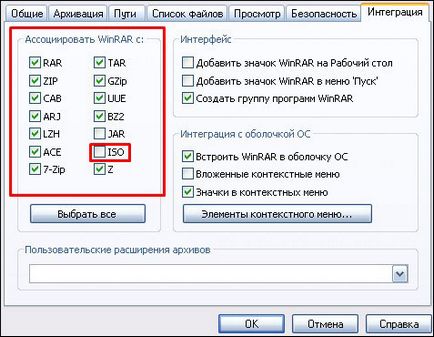
- След правилен образ на диск инсталация архиватор може да се отвори с двойно кликване, стандартът да разопаковате архива.
- В списъка, изберете типа на "молба" на файла и стартирайте процеса на настройка на диск на виртуалната.
По този начин е възможно да инсталирате изтегления софтуер, игри, учебният материал, без да се използват физически носител.
Работа с специални програми

Daemon Tools трябва да бъдат инсталирани само от официалния сайт да се избегне замърсяване на персонален компютър вируса. След успешна инсталация на Daemon Tools се уверете, за да рестартирате компютъра. Програмата автоматично ще попаднат в списъка на стартиране, малка икона се появява на работния плот. Сега, когато стартирате компютъра тя започва да работи във фонов режим.
След това трябва да конфигурирате програмата за оптимална производителност. За да направите това, щракнете с левия бутон на мишката от контекстното меню изберете - емулация. Следващата стъпка - кликнете върху линията "всички функции са активирани."
По подразбиране, след като инсталирате Daemon Tools създава виртуален диск. Можете да се свържете с изображение виртуален диск за по-нататъшна работа. За да направите това, щракнете с левия бутон върху иконата на Daemon Tools в лентата на задачите. В менюто, което се показва, изберете "виртуален диск" и изберете от менюто показва на стандарта, необходим за виртуален диск файла. Това ви позволява да продължи да работи с диска като нормален CD.
Ваш! Абдуллин Руслан